dell电脑TPM 2.0开启设置方法
编辑:8fe 时间:2021-07-05 人气:
dell电脑TPM 2.0怎样开启呢?大部分新款笔记本TPM功能都是默认开启的,如果您的电脑是最近五年购买的,升级windows 11提示“该电脑必须支持TPM 2.0”很有可能是未开启TPM功能导致,下面带来dell电脑TPM 2.0开启方法,需要的用户可以参考一下。
dell电脑TPM开启方法
首先重启开机按F2进入BIOS界面,点击“Security”选项,找到带有TPM、PTT security文字的选项,设置为“enabled”或勾选开启。最后按F10键退出的界面,选择Yes保存,重启即可!如果找不到TPM,很可能是电脑不支持,可以通过CPU型号查询是否支持《windows11支持CPU型号列表大全》。
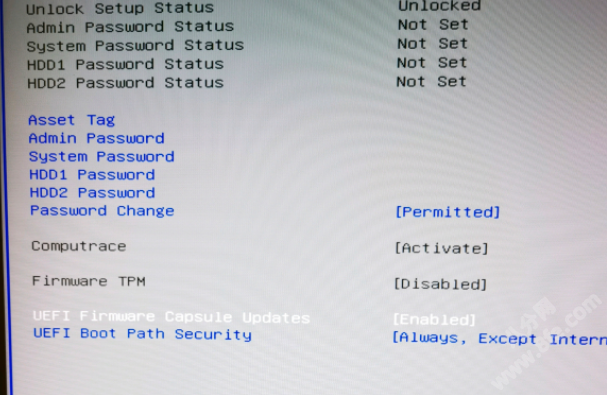
相关内容
- 联想电脑TPM 2.0开启方法2021-07-04
- 联想ThinkPad TPM 2.0 开启方法2021-07-04
- 铭瑄主板TPM 2.0开启方法2021-07-04
- 映泰主板TPM 2.0开启方法2021-07-04
- 技嘉AORUS主板TPM 2.0开启设置教程2021-07-04
- windows 11该电脑必须支持TPM 2.0解决方法2021-07-03
- 微星主板TPM 2.0开启设置方法2021-07-04
- 华擎主板TPM 2.0开启设置教程2021-07-04
- 海康威视NVR忘记登录密码解决方法2022-02-19
- 华为鸿蒙W800开发板编译和烧录方法2022-02-19
- 12款好玩的国风卡牌手游排行榜2021-06-07
热门资讯















